Rumah >Tutorial mudah alih >iPhone >Kaedah grafik untuk menetapkan nada dering tersuai pada telefon mudah alih Apple
Kaedah grafik untuk menetapkan nada dering tersuai pada telefon mudah alih Apple
- WBOYke hadapan
- 2024-03-30 16:36:46888semak imbas
Editor PHP Zimo menegaskan bahawa kaedah grafik untuk menetapkan nada dering tersuai pada telefon Apple adalah sangat mudah. Hanya pilih fail audio kegemaran anda, ketik Nada Dering dalam Tetapan, kemudian pilih "Nada Dering Tersuai" dan import fail audio yang dipilih. Proses tetapan ini membolehkan pengguna memperibadikan nada dering telefon mudah alih mereka dan menjadikan telefon mudah alih mereka lebih diperibadikan.
1 Mula-mula, kami klik untuk memasukkan pelayar dan mencari fail lagu yang kami mahu tetapkan sebagai nada dering Sebaik-baiknya cari fail cakera rangkaian untuk memudahkan carian kami, seperti yang ditunjukkan dalam rajah di bawah.
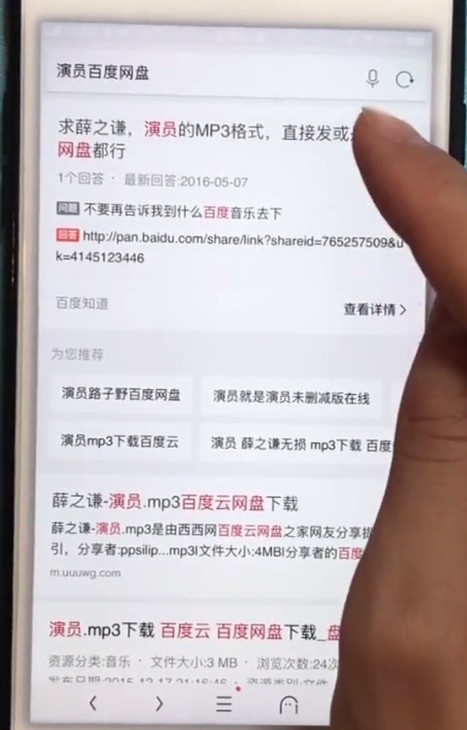
2. Klik Masukkan halaman web dan klik [Simpan ke cakera rangkaian].
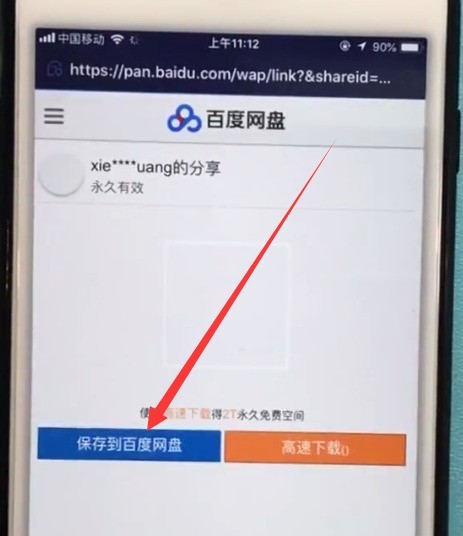
3 Kemudian kita kembali ke desktop, klik untuk memasuki cakera rangkaian, klik [Sumber Saya] untuk memuat turun lagu.
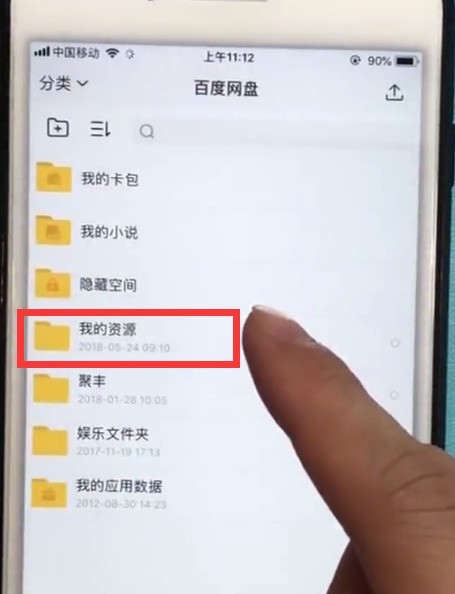
4 Klik senarai muat turun dalam senarai pemindahan, cari lagu dan kliknya.
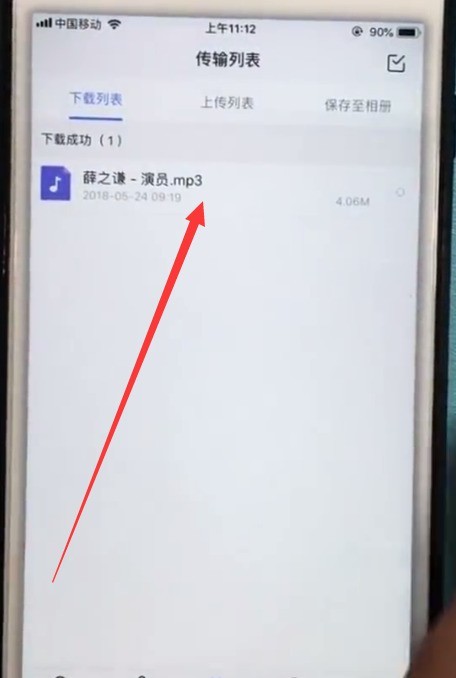
5. Klik [Buka] di sudut kiri bawah.
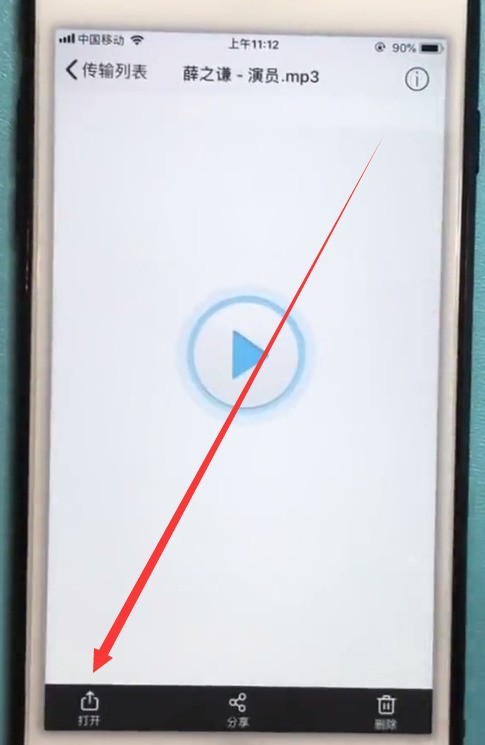
6 Klik [Simpan ke] Fail [].
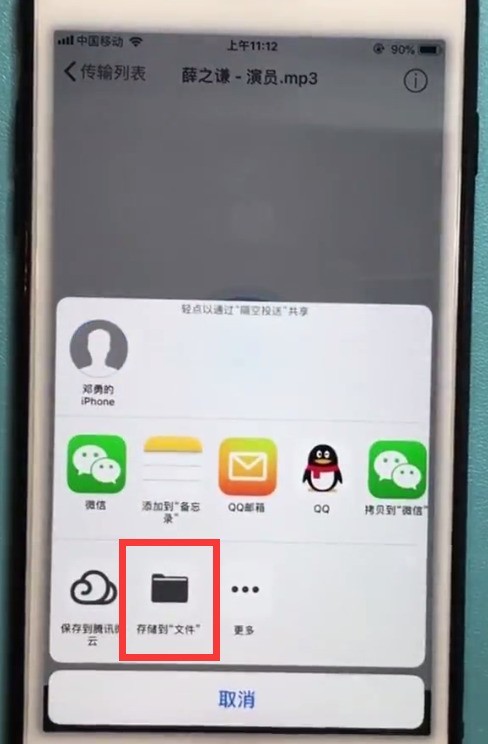
7 Klik [icloud network disk] dan kemudian klik [Add] di penjuru kanan sebelah atas.
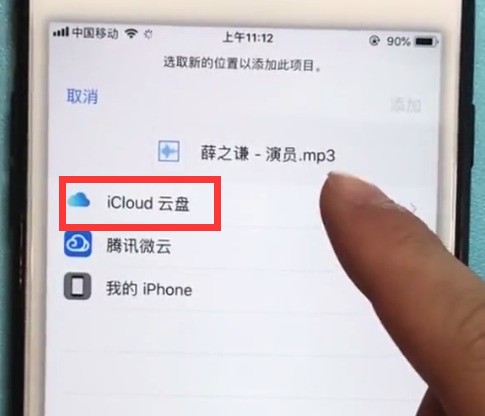
8 Kembali ke desktop dan klik [GarageBand].
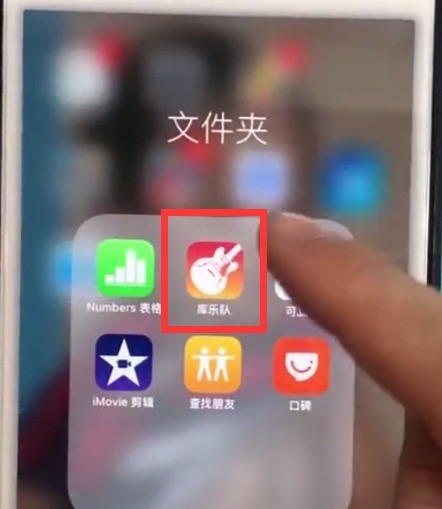
9 Selepas memasukkan antara muka berikut, klik tanda 】+【 di sudut kanan atas.
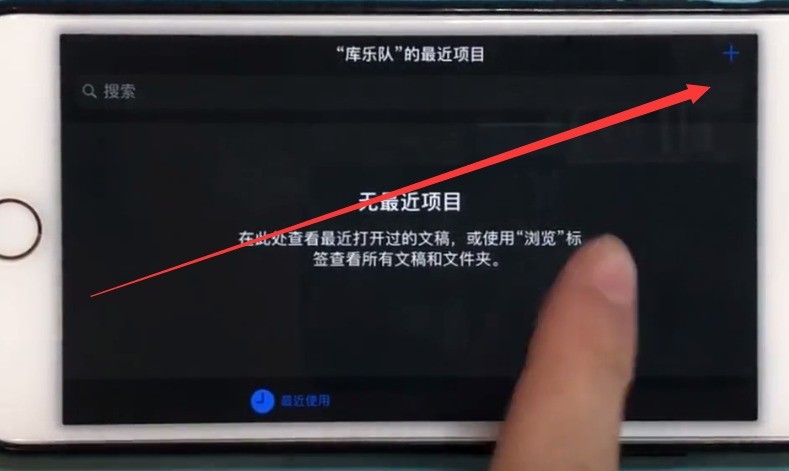
10 memasuki antara muka berikut, klik pada ikon Bulatan sudut kanan atas,

13 Klik [Fail Audio], cari dan seret lagu ke kedudukan trek audio, tambah lagu,
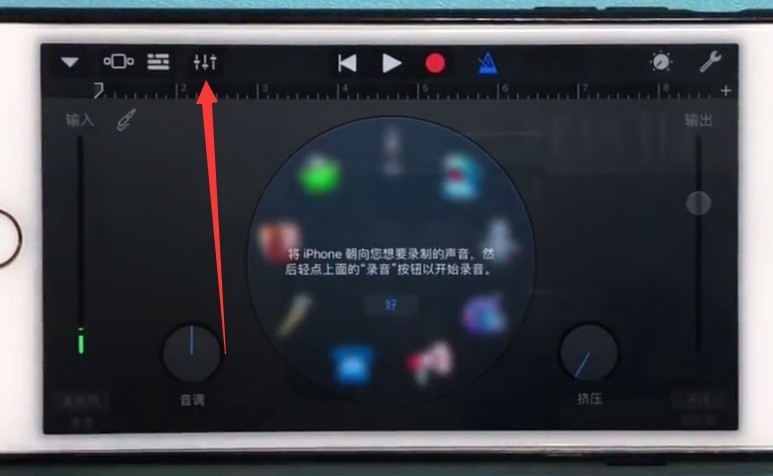
14 kita hanya perlu memilih serpihan lagu, dan kemudian klik segi tiga terbalik di ikon sudut kiri atas,
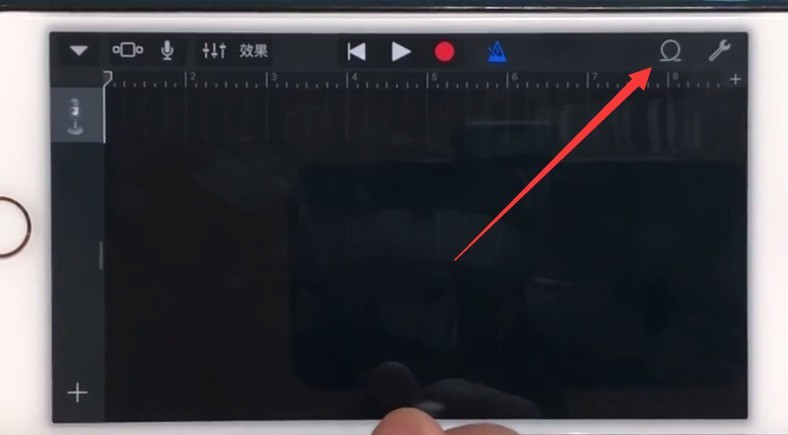
15 Klik [Muzik Saya],
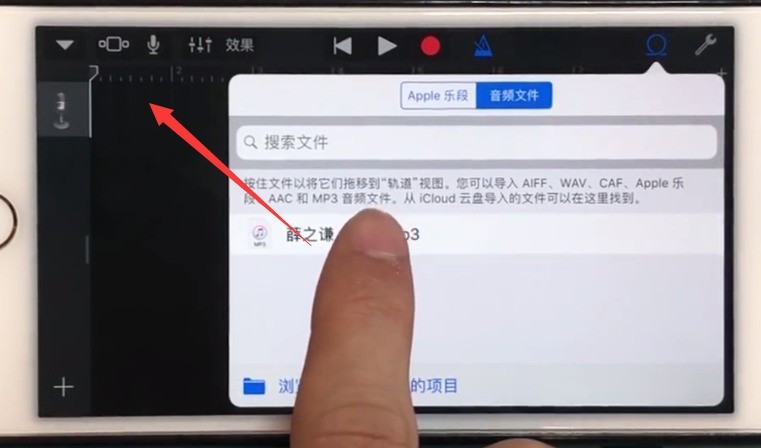
16 :
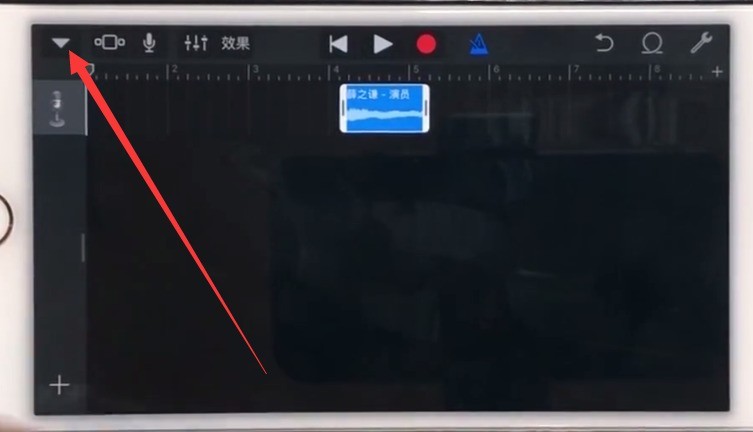
17 Klik [Kongsi] dalam bar pilihan timbul ,
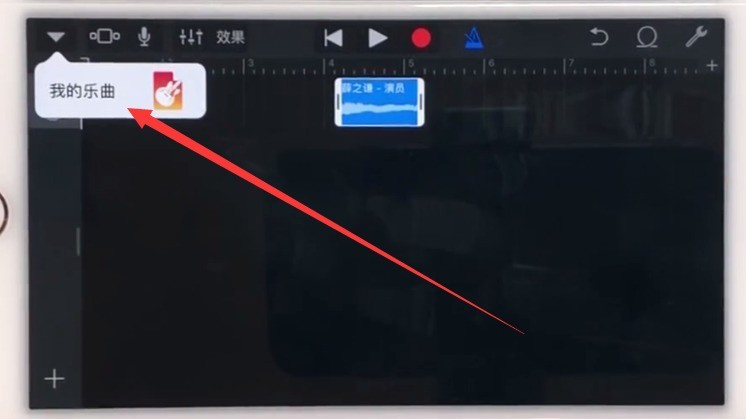
18 Klik [Nada Dering Telefon],
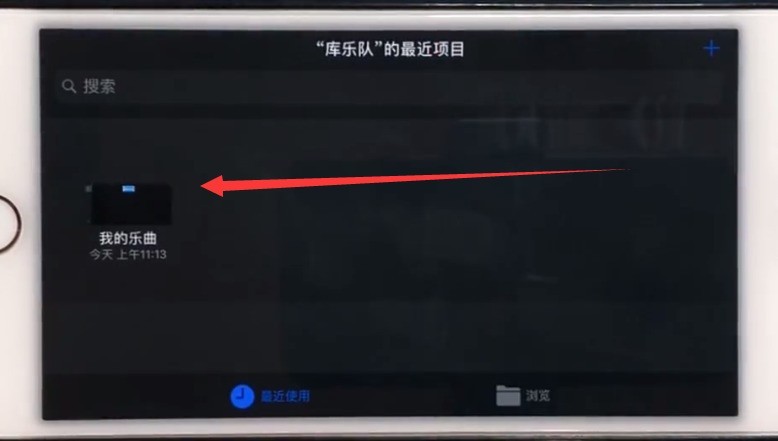
Masukkan nama nada dering dan klik [Eksport], kemudian kita boleh. klik [Tetapan]-[Bunyi dan Sentuhan]-[Nada Dering Telefon]-[Nada Dering] untuk Menetapkan nada dering tersuai.
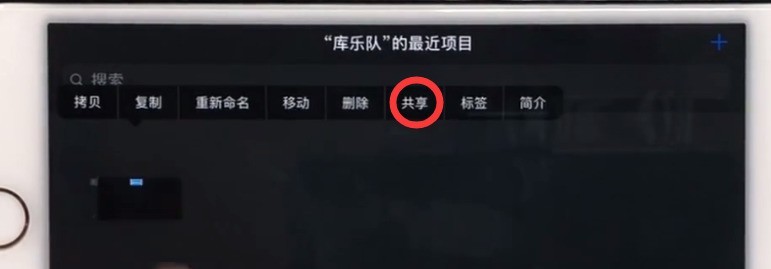
Atas ialah kandungan terperinci Kaedah grafik untuk menetapkan nada dering tersuai pada telefon mudah alih Apple. Untuk maklumat lanjut, sila ikut artikel berkaitan lain di laman web China PHP!
Artikel berkaitan
Lihat lagi- Bagaimana untuk mengalih keluar gesaan titik merah, iaitu, tanda mesej yang belum dibaca, dalam apl Mesej dalam iOS 16?
- Cara yang tidak merosakkan untuk mengimport foto iPhone ke komputer anda dengan cepat!
- Cara menyemak sendiri sama ada terdapat masalah dengan iPhone 13/14 baharu dan cara mengelak daripada membeli peranti yang diperbaharui.
- Muat turun versi mac Weiyun dan pengenalan fungsi
- Bagaimana untuk menyelesaikan masalah bahawa Safari tidak dapat ditemui dalam mod penyemakan imbas peribadi dan tidak dapat mengosongkan sejarah dalam iOS 16?

